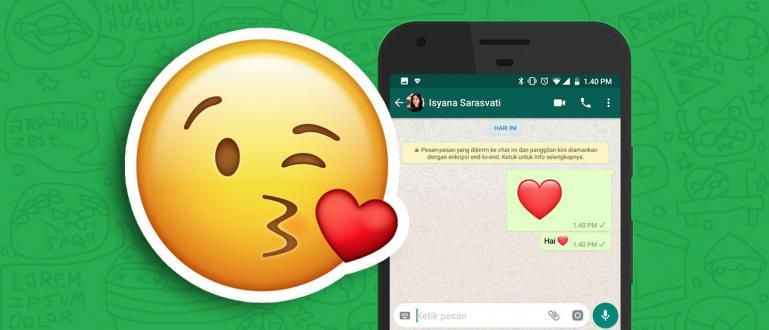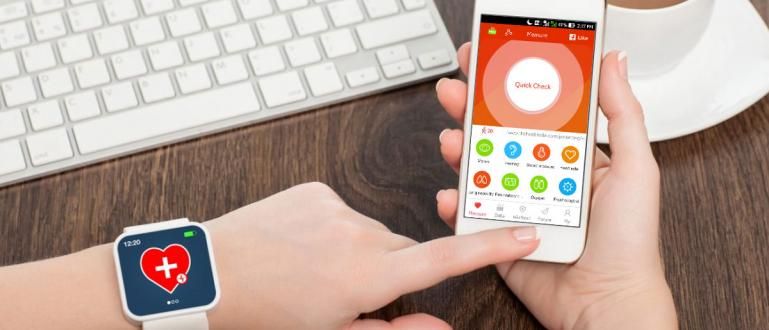Nežinote, kaip sukurti lentelę „Excel“? Atsipalaiduokite, „ApkVenue“ jums pasakys, kaip „Excel“ sukurti lentelę „Windows“ ir „Android“.
Atlikdami užduotis ar darbus, dažnai turime pateikti duomenis lentelės forma. Priežastis ta, kad duomenys gali atrodyti tvarkingesni, kad juos būtų lengva suprasti.
Vienas iš programinė įranga kurios populiariai naudojamos kuriant lenteles yra Microsoft Office Excel. Ar žinote, kaip sukurti lentelę „Excel“?
Šiame straipsnyje „ApkVenue“ jums pasakys paprastas būdas sukurti lentelę „Excel“. tiek „Windows“, tiek „Android“ telefone!
Kodėl verta kurti lentelę „Excel“?
Excel yra programinė įranga sukurta Microsoft kad mums būtų lengviau skaičiuoti skaičius ir kurti grafikus.
Kiekvienas Excel failas turi lapas, kur kiekvienas lapas susideda iš stulpelių ir eilučių. Na, čia mūsų gauja gamins stalus.
Sukurti lentelę „Excel“ yra labai paprasta, nes ji turi daug privalumų. Vienas iš jų yra eilučių ir stulpelių, kuriuos turi „Excel“, skaičius 1 milijonas eilučių ir 16 tūkstančių stulpelių.
Turėdami šią galimybę lengvai apdorosime didelius duomenų kiekius. Be to, „Excel“ yra su formulėmis, kurios tikrai padeda mūsų darbui.
Darbus, tokius kaip finansinių ataskaitų sudarymas, lankomumo sąrašų sudarymas, teisingas duomenų pateikimas, galima atlikti labai lengvai naudojant Excel.
Kaip sukurti lentelę „Excel“.
Su šiais įvairiais pranašumais „Excel“ tapo programinė įranga jūs esate tie, kurie daro lenteles. Jaka pateiks pamoką, kaip sukurti lentelę „Excel“ sistemoje „Windows“ ir „Android“.
Kaip sukurti lentelę „Windows“ (asmeniniame kompiuteryje)
Pradedame kurdami „Excel“ lentelę sistemoje „Windows“. Daugelis žmonių dirba su duomenimis pagrįstomis ataskaitomis naudodami nešiojamąjį kompiuterį, nes jis yra lankstesnis.
1 žingsnis
Pirma, akivaizdu, kad pirmiausia turite įdiegti programą, gauja. Jei jo neturite, pirmiausia atsisiųskite jį iš toliau pateiktos nuorodos!
 „Microsoft Corporation“ biuro ir verslo įrankių programos ATSISIŲSTI
„Microsoft Corporation“ biuro ir verslo įrankių programos ATSISIŲSTI 2 žingsnis
Kai atsisiuntimas bus baigtas, atidarykite „Excel“ programą, pasirinkite Tuščia darbo knyga norėdami sukurti naują Excel failą.

3 veiksmas
Pamatysite pradinį „Excel“ ekraną. Viršuje esančiame naršymo meniu pasirinkite Įdėti.

4 veiksmas
Po to pasirinkite meniu Lentelė kuris yra po žodžiu Įterpti.

5 veiksmas
Nustatykite stalo dydį pagal savo poreikius. Galite įvesti eilučių ir stulpelių koordinates arba vilkti žymeklį. Nepamirškite paspausti mygtuko Gerai.

6 veiksmas
Atlikta, jūsų lentelė sėkmingai sukurta. Galite pakeisti stulpelio pavadinimą, gaują. Be to, taip pat galite pakeisti savo lentelės išvaizdą pasirinkę meniu Dizainas kuris yra dešinėje pusėje.

Kaip sukurti lentelę „Android“ (HP)
Toliau Jaka jums pasakys, kaip sukurti „Excel“ lentelę „Android“ telefone, gaujoje. Metodas yra daugiau ar mažiau toks pat kaip nešiojamajame kompiuteryje, tačiau Jaka vis tiek jums papasakos išsamiai!
1 žingsnis
Pirmiausia atidarykite „Excel“ programą „Android“ telefone. Jei neturite, atsisiųskite šią nuorodą, gauja! Po to atidarykite programą ir eikite į Tuščia darbo knyga.

2 žingsnis
Kai baigsite kurti naują „Excel“ failą, paspauskite apatiniame dešiniajame kampe esančią rodyklę aukštyn. Paspauskite meniu Namai norėdami rasti kitą meniu.

3 veiksmas
Pasirinkite meniu Įdėti, tada pasirinkite Lentelė kuri yra viršuje.

4 veiksmas
Perkelkite žymeklį, kad pagal poreikį sureguliuotumėte lentelės dydį. Taip pat lentelę galite tinkinti įvairiais meniu, iš kurių vienas yra Stalo stilius.

Tokia ta gauja kaip sukurti lentelę programoje excel tiek nešiojamajame kompiuteryje, tiek HP. Lengva, ar ne? Esu tikras, kad tai pavyks padaryti akimirksniu!
Taip pat skaitykite straipsnius apie Excel ar kitų įdomių straipsnių iš Fanandi Ratriansyah